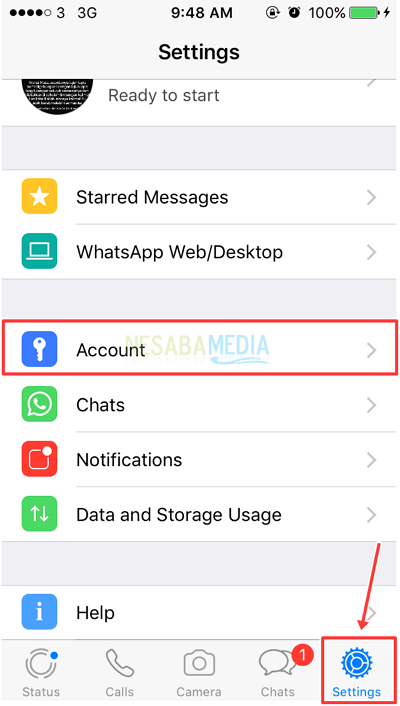iPhoneのアプリケーションを安全にロックする2つの方法、ご存知ですか?
誰もが自分のプライバシーを持っている必要があります。 私たちのプライバシーが他人に見られた場合、確かに非常に迷惑です。チャットやその他の個人情報などのアプリケーションにプライバシーを保存する人もいます。
これを克服するための解決策は人々が移動したりアクセスしたりしないようにアプリケーションをロックする方法。このアプリケーションをロックする目的は、あなたのプライバシーを保護することだけでなく、あなたのアカウントを乗っ取ろうとする者を防ぐためにも使用できます。
このようなセキュリティ問題については必要ありません間違いなく、iphoneは高度なセキュリティレベルを備えた1つのスマートフォンです。 Iphoneには、これを実行できる組み込みの機能があります。
iPhoneでアプリケーションをロックする方法
しかし、iPhoneでアプリケーションをロックする方法を知らないiPhoneユーザーはまだたくさんいます。ここでは、iPhoneでアプリケーションをロックするために使用できるいくつかの方法を紹介します。
1.制限機能を使用する
1.最初にアプリケーションを開きます 設定 歯車のような形をしたiPhoneで
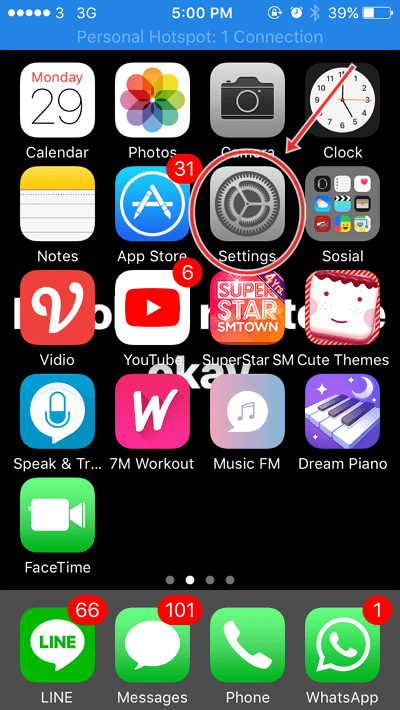
2.次に、選択して押します G.エネラル。
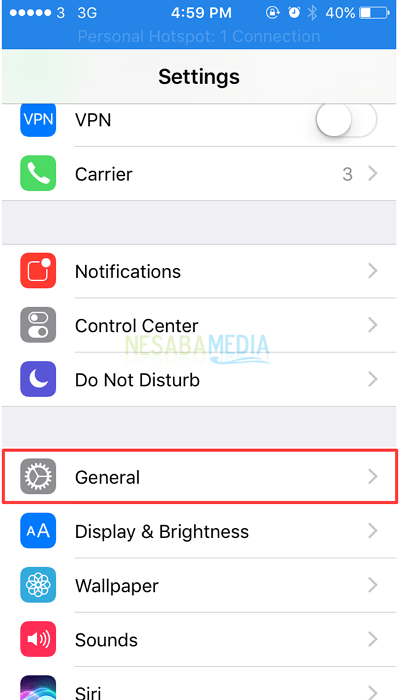
3.その後、下にスクロールして検索します 制限 次に、を押してアクティブにします。下の写真のように。

4.開封後、 制限を有効にする それをアクティブにします。

5.有効化制限を有効にすると、4桁のパスコードを入力するように求められます。このパスコードはセキュリティとして役立ちます。
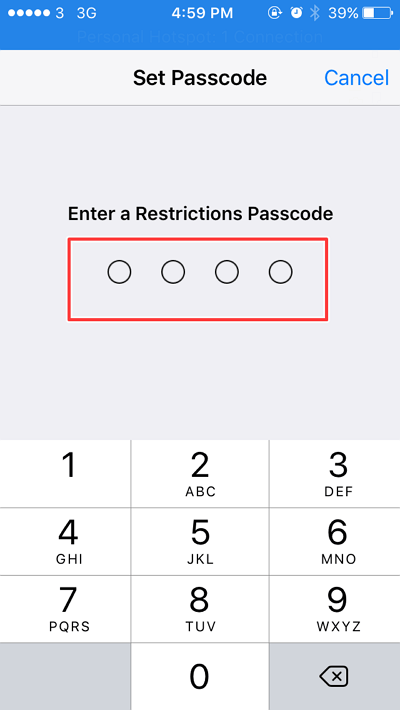
6.高度なセキュリティレベルとして、以前に作成したパスコードを書き留めるよう求められます。

7.他のユーザーがアクセスできないように、ロックまたは非表示にするアプリケーションを選択します。たとえば、アプリケーションをロックしたい場合 カメラ 次に、「カメラ」と書かれた側のボタンが左に移動します。ポイントは、他の人にカメラへのアクセスを許可しないことです。

8.制限機能を有効にする前に、下の画像で確認できます。カメラアプリケーションはまだホーム画面にあります。
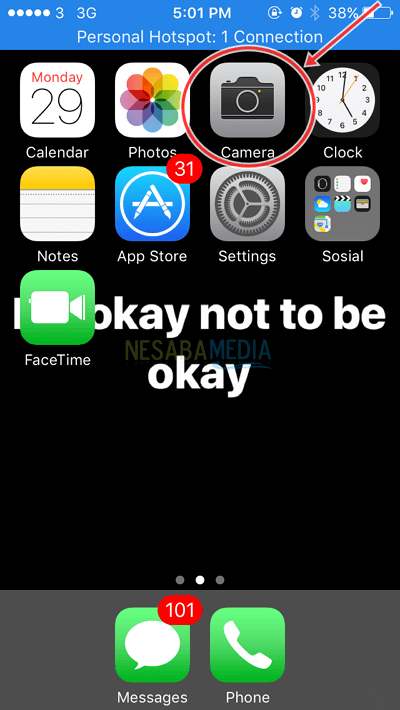
9.機能をアクティブ化した後 制限 その後、カメラアプリケーションはホーム画面で使用できなくなります。つまり、誰もカメラアプリケーションにアクセスできません。下の写真のように。

2.アクセシビリティの使用
制限と同様に、アクセシビリティは設定アプリケーションで。この機能は、ゲストまたは私たちのiPhoneを開きたい人が私たちが設定したアプリケーションにのみアクセスできるように設定できる規定があるゲストのみがアクセスできるページに似ています。
1.それを開くには、アプリケーションを開くことができます 設定>一般>アクセシビリティ。

2.開いたら、下にスクロールして検索します ガイド付きアクセス 次に、を押してアクティブにします。
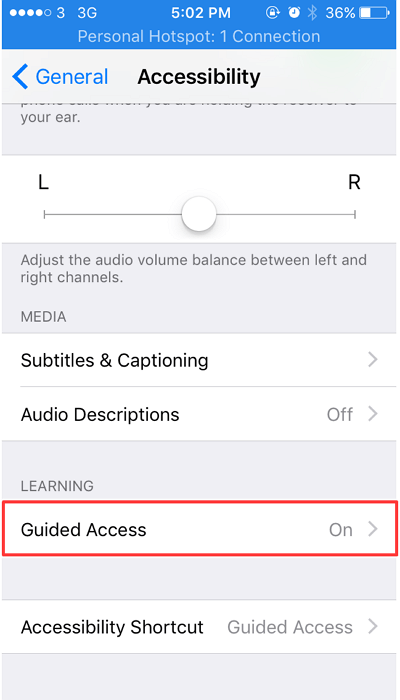
3.次に、 ガイド付きアクセスパスコードを設定。この機能は、パスコードを作成することによってセキュリティを規制するのに役立ちます。
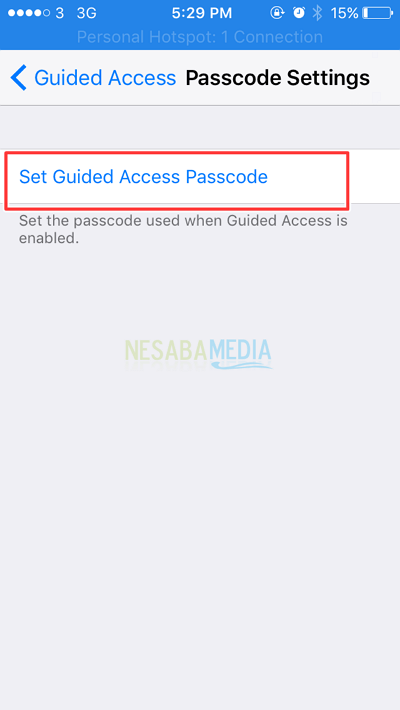
4. 4つの数字からなるパスコードの入力を求められます。下の写真のように。
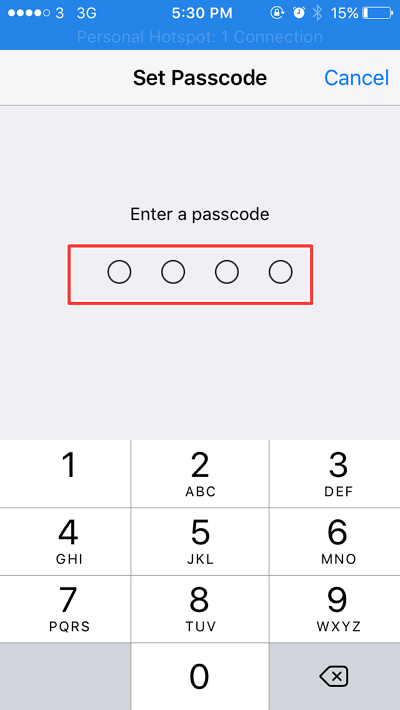
5.次に、一番下に機能があることがわかります アクセシビリティのショートカット。 この機能は、この機能を有効にするときに役立ちます。ガイド付きアクセスが有効になっているときにホームボタン/ホームボタンを3回押すと、アクセシビリティの設定が表示されます。
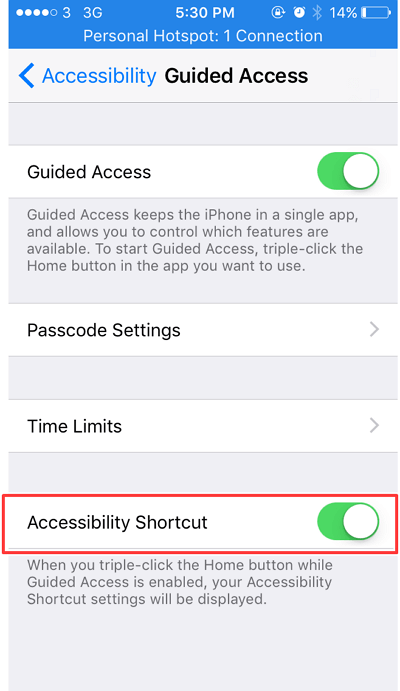
6 この機能がアクティブになった後、誰かがあなたのiPhoneを開いているときに表示するアプリケーションを選択できます。たとえば、ここでは、他の誰かが私たちのiPhoneを開いたときにのみ開くことができるアクセスとして使用されるアプリケーションとして、電話アプリケーションを選択します。 。

7.この機能は、他の人にアクセスできないようにしたい画面を円で囲んで、画面を非アクティブ化できる領域を作成することもできます。下の写真のように。
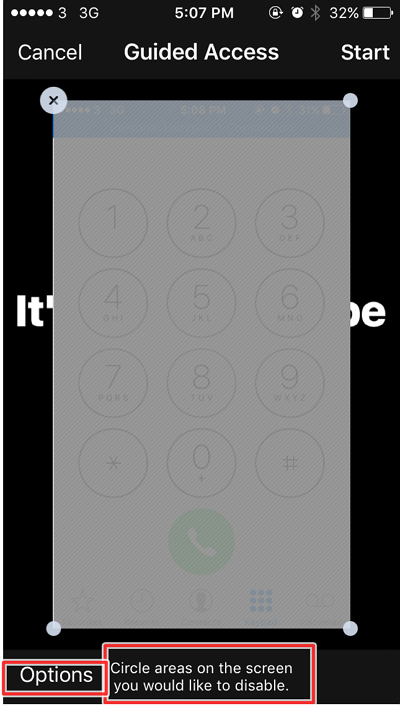
8 さらに、いくつかのオプションがある機能オプションもあります。この機能がアクティブになっているときにのみ必要な場合は、画面をタッチしたり、画面をロックしたりできます。次の写真のように。
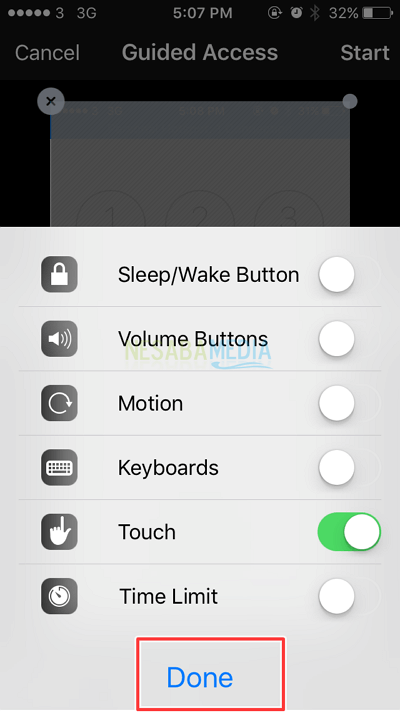
9 この機能を終了するには、ホームボタンを3回押すと、セキュリティレベルが表示されます。つまり、以前に作成したパスコードを入力するように求められます。次に、この機能を無効にしようとしているように表示されます。次に押す 終わり 画面の左上にあります。下の写真のように。

10.その後、機能が無効になっているというポップアップが表示されます。

簡単でしょう?これらは、iPhoneにあるデフォルトの機能を使用してiPhone上のアプリケーションをロックするいくつかの方法です。うまくいけば、この記事は他の人にとって有用で役立つものになるでしょう。ありがとう